对于华硕这个品牌,或许大家听的更多的是华硕主板.其实华硕也有自己的笔记本产品,而且使用的人也挺多的,小编也是在使用,今天小编来跟大家说手哦华硕笔记本怎么重装系统的教程.
对于华硕这个品牌,或许大家听的更多的是华硕主板.其实华硕也有自己的笔记本产品,而且使用的人也挺多的,小编也是在使用,今天小编来跟大家说手哦华硕笔记本怎么重装系统的教程.
华硕笔记本重装系统的教程:
【asus电脑怎么重装系统 华硕笔记本怎么重装系统的步骤教程】1.首先我们打开桌面上的装机吧一键重装系统软件,进入到页面后,选择需要重装的win10系统,点击“安装此系统” 。

文章插图
2.在当前页面勾选我们需要的系统软件,勾选完成后点击下一步 。

文章插图
3.然后开始下载系统镜像文件及驱动,此时耐心等待下载完成 。
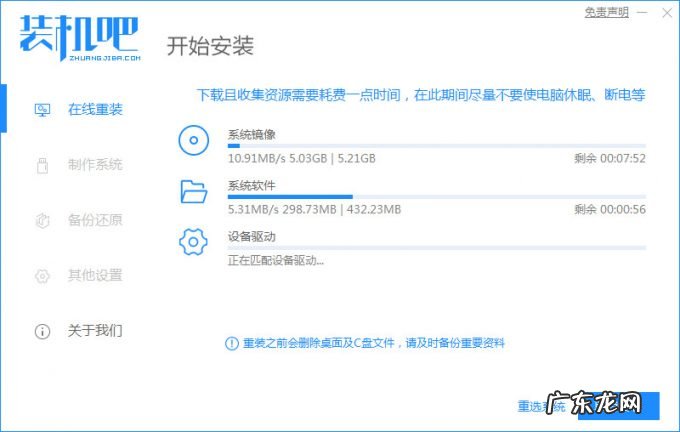
文章插图
4.下载完成后,电脑将进行重启操作 。 我们需要点击页面中的“立即重启'选项 。

文章插图
5.重启进入到启动项页面后,选择第二个选项进入到pe系统当中 。

文章插图
6.在pe系统,点击打开桌面上的装机吧装机工具,开始进行自动安装系统镜像操作 。

文章插图
7.安装完成后,最后重启电脑进入到新的系统页面时安装就成功啦 。

文章插图
以上就是华硕笔记本重装系统的教程的内容,希望可以帮助到大家 。
- 新手如何重装win10系统 教你电脑重装系统win10教程
- 电脑重装系统教程u盘 教你电脑重装系统win11教程
- 台式电脑重装系统步骤 教你电脑重装系统win7教程
- 启动u盘找不到镜像文件 win10镜像文件怎么用U盘安装的教程
- iso文件能直接安装吗win10 win10镜像文件怎么安装的详细教程
- 惠普打印机怎么连接电脑打印 惠普打印机怎么连接电脑
- 惠普m126a打印机怎么无线连接电脑 惠普打印机怎么无线连接电脑
- 惠普打印机怎么无线打印 惠普打印机怎么无线打印
- 淘宝店铺流量限制怎么办?有哪些方法?
- 淘宝七天价保在哪里?怎么申请保价?
特别声明:本站内容均来自网友提供或互联网,仅供参考,请勿用于商业和其他非法用途。如果侵犯了您的权益请与我们联系,我们将在24小时内删除。
